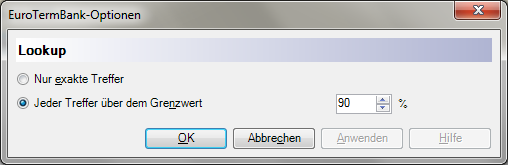|
In diesem Dialogfeld können Sie steuern, wie Lookups im Online-Terminologieservice EuroTermBank ausgeführt werden. EuroTermBank ist eine zusammengefasste Online-Termdatenbank, die aus mehr als 600.000 Einträgen mit mehr als 1.500.000 Benennungen besteht. Erste SchritteRufen Sie im memoQ-Anwendungsmenü Optionen > Optionen auf, und klicken Sie auf die Kategorie Terminologie-Plugins. Suchen Sie in der Liste Installierte Terminologie-Plugins nach EuroTermBank. Klicken Sie dann unter dem Copyrighthinweis auf Optionen. VerwendungWichtig: Zum jetzigen Zeitpunkt ist der Zugriff auf das EuroTermBank-Portal für lizenzierte Benutzer von memoQ kostenlos. Sie werden nicht aufgefordert, eine Service URL, einen Benutzernamen oder ein Kennwort einzugeben. •Optionsfeld Nur exakte Treffer: Klicken Sie darauf, wenn Sie nur exakte Treffer erhalten möchten. Das bedeutet, dass von EuroTermBank nur Treffer zurückgegeben werden, wenn das Stichwort im Terminologieeintrag genau mit dem gesuchten Ausdruck bzw. mit dem Ausdruck im Ausgangssegment übereinstimmt, wenn memoQ EuroTermBank-Lookups mit Termdatenbank-Lookups ausführt, während Sie in der Übersetzungsspalte arbeiten. •Optionsfeld und Drehfeld Jeder Treffer über dem Grenzwert: EuroTermBank kann unscharfe und linguistische Lookups ausführen (wenn nach Sprachstämmen des Lookup-Ausdrucks gesucht wird). Sie können die minimale Trefferquote (einen Prozentwert) im Drehfeld neben dem Optionsfeld festlegen. Hinweis: Das gilt nur für automatische Lookups; wenn Sie das manuelle Lookup verwenden, werden alle Treffer abgerufen. Die Treffer aus der EuroTermBank haben folgendes Symbol in der Ergebnisspalte: NavigationKlicken Sie auf Abbrechen, um das Dialogfeld zu schließen, ohne Einstellungen zu ändern. Klicken Sie auf OK, um die Einstellungen zu speichern und das Dialogfeld zu schließen. Wenn Sie auf Anwenden klicken, werden die Einstellungen gespeichert, und das Dialogfeld bleibt offen. Dieses Plugin ist standardmäßig deaktiviert. Aktivieren Sie das Kontrollkästchen Plugin aktivieren, und klicken Sie dann auf Anwenden oder auf OK. |